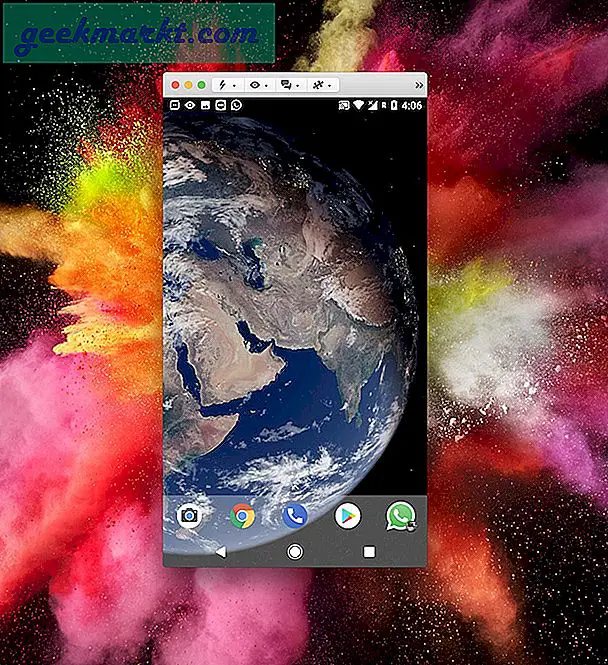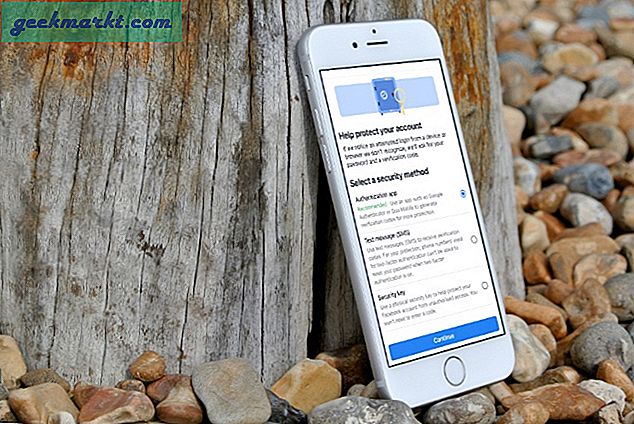Din Samsung Galaxy Watch har en ganska bra sömnspårning. Men när jag tillbringar lite tid på min säng och tittar på film eller läser Tända, kan den inhemska sömnspåraren inte skilja dessa aktiviteter från den faktiska sömnen. Och det faktum att du inte kan redigera din sömntid, gör det bara ännu värre.
Läsa: Bästa Galaxy Watch-apparna
Tack och lov kan du använda sömnspårningsappar från tredje part som den populära 'Sleep as Android' med din Galaxy Watch. Detta kan inte bara skilja mellan liggande i sängen och faktiskt sova utan också ge dig en fördjupad analys av ditt sömnmönster, REM-cykel och smart larm etc. Den enda varningen är, till skillnad från den ursprungliga sömnspårningen, det är inte automatiskt vilket innebär att varje gång du går och lägger dig måste du aktivera sömnspårningen manuellt.
För att komma igång måste du installera Sleep som Android-app på din klocka såväl som din smartphone.
Låt oss börja med Galaxy Watch först. Gå till Galaxy App Store> Appar> Hälsa och fitness på din Galaxy-klocka och ladda ner Sleep som Android-app. Alternativt kan du klicka på den här länken för att ladda ner den direkt på din Samsung-telefon.

Därefter är det en bra idé att lägga till en snabbgenväg för att komma åt appen Sleep as Android, för att göra det, vrid ramen till höger tills du ser "app-startskärmen". Tryck och håll på skärmen för att visa redigeringsalternativet, tryck på "Redigera" -skärmen, nästa visas en ny skärm med ikonen Lägg till är ett plustecken i en cirkel. Klicka på någon tillgänglig Lägg till-ikon så öppnas listan över appar som är installerade på din klocka, roterar ramen åt höger och vänster, för att bläddra igenom listan över appar tills du hittar Sleep som Android och tryck sedan på den för att lägga till den som en genväg.

När du är klar måste du nu ladda ner appen Sleep as Android på din Android-smartphone från Google Play-butiken. Det är gratis och innehåller minimala bannerannonser.

Sleep as Android kan antingen fungera som en fristående sömnspårning eller integreras med bärbara datorer som Fitbit, Mi-band, Amazefit och självklart Galaxy Watch och Galaxy Fit. Men du måste konfigurera dem en gång.
För att aktivera integrering av sensorspårning, gå till Sleep as Android - Inställningar - Wearables - Galaxy Gear / Galaxy Watch. Den ber dig ladda ner och installera ett litet plugin från Internet. Gör det.

För att vara säker, har du konfigurerat anslutningen ordentligt, du kan klicka på alternativet som säger testsensor. Om du gjorde allt rätt märker du en popup på din Galaxy-klocka som ber dig att börja spåra. Och det är allt, du är redo.

För att starta sömnspårning, gå till sömn som Android-genväg och tryck på den. Detta startar sömnen som Android-appen på din smartphone (även om den är låst) och startar automatiskt spårning. Du måste göra det manuellt varje gång du lägger dig. Men på solsidan kan du ställa in ett smart larm i sömnen som Android-app, som naturligtvis väcker dig med en liten knuff i handen när du sover i din lätta sömn.

Det finns dock några problem jag har stött på. Till exempel, Sleep as Android äter mycket batterijuice. Innan jag använde sömnspårningen varade min Galaxy-klocka 2-3 dagar på full laddning, men med Sleep som Android håller batteriet i bästa fall en dag. Ibland är det smarta larmet inte så exakt. I dag vaknade jag till exempel 30 minuter innan det smarta alarmet var schemalagt och Sleep eftersom Android inte kunde identifiera det.
Hur som helst kommer jag att använda appen i några dagar till innan jag kommer fram till någon slutsats och uppdatera artikeln därefter. Låt mig veta din erfarenhet av Sleep som Android på Galaxy klockan i kommentarerna.
Läsa: Bästa Samsung Galaxy Watch-spel